

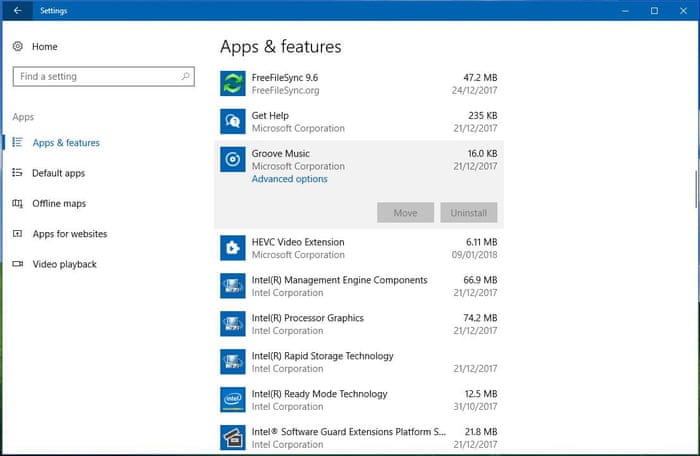
عندما تقوم بتحميل و تثبيت ويندوز 10 على الحاسوب الخاص بنا فانك تحصل بشكل مباشر على واجهة نظام التشغيل التابعة لشركة مايكروسوفت و التي تحمل عدد كبير من التطبيقات و البرامج المثبتة و الاساسية في ويندوز 10 ، و هذا امر بديهي مثلما تقوم بشراء هاتف ذكي و تجد تطبيقات النظام الاساسية و هي عبارة عن مجموعة من الادوات تضعها الشركة المصنعة لتسهيل تجربة المستخدم .
من المعروف ان التطبيقات الاساسية و المثبتة في انظمة التشغيل لا يتم حذفها خاصة و انها لا تسبب لنا الضرر اثناء الاستخدام و لكن هناك بعض النقاط التي تدفع مستخدمي ويندوز 10 الى حذف التطبيقات الاساسية :
– ربما السبب الرئيسي في حذف التطبيقات الاساسية و المثبتة هو توفير مساحة لتخزين البيانات خاصة وان نظام التشغيل يأخذ مساحة كبيرة من الهارد .
– هناك عدد من هذه التطبيقات التي تعمل بشكل افتراضي عن تشغيل الحاسوب و بالتالي تؤدي الى ثقل في الاقلاع .
– عدد من هذه التطبيقات تعمل في الخلفية و بالتالي فانها تستهلك من الذاكرة العشوائية و هذا يعني ان الجهاز سيكون اثقل .
– قد تقوم هذه التطبيقات بنقل بياناتك الخاصة الى شركة مايكروسوفت .
خلال الاسطر التالية سنوضح لك طرق تؤدي الى ازالة هذه التطبيقات من الحاسوب و ستؤدي الى نتائج فعالة مع بعض التطبيقات و البعض الاخر سيظهر انه تم المسح بالفعل و لكن سيتم تنزيله و تشغيله بشكل تلقائي من قبل نظام التشغيل مرة اخرى .

هذه الطريقة هي الابسط في ازالة اي برنامج او تطبيق من الجهاز و هي عن طريق الضغط على زر ” الغاء التثبيت ” ، هذه الطريقة لا تعمل مع جميع التطبيقات و لكن تعمل مع بعض منها و ذلك مثل تطبيقات مايكروسوفت للاموال و مايكروسوفت للرياضة و مايكروسوفت للاخبار و يمكنك القيام بذلك من خلال الخطوات التالية :
– من خلال مربع البحث في شريط المهام السفلي عليك ان تقوم بالبحث عن ” ازالة تطبيق ” .
– الان ستظهر لك قائمة من الخيارات و التي نختار منها ” ازالة البرامج اعدادات النظام ” .
– ستظهر لك صفحة جديدة تحتوي على جميع التطبيقات المثبتة في نظام التشغيل .
– قم بالضغط فوق اي تطبيق منها ليظهر لك خيار ” ازالة الثبيت ” قم بالضغط عليه ثم الانتظار الى ان يتم ازالة التثبيت .

هذا التطبيق يؤدي الكثير من المهام في ويندوز 10 و التي سنضيف اليها مهمة حذف التطبيقات التي لا يمكن الغاء تثبيتها بالطريقة السابقة ، اتبع النقاط التالية :
– من خلال مربع البحث في شريط المهام السفلي نقوم بالبحث عن تطبيق PowerShell .
– الان ستظهر لك قائمة من الخيارات و عندما تجد PowerShell نقوم بالضغط عليه بالؤشر الايمن و نختار ” تشغيل كمسؤول ” .
– الان ستظهر لك نافذة نصية لوضع الاوامل بها و التي نضع بها الامر التالي ” Get-AppxPackage *appName* | Remove-AppxPackage ” و تضع اسم التطبيق المطلوب مسحه في مكانه المحدد .
بعد ان تقوم باضافة اسم التطبيق المطلوب حذف تثبيته بين النجمتين ثم نقوم بالضغط على زر ” Enter ” و في كل مرة نقوم باضافة اسم التطبيق الذي نريد مسحه في هذا الامر .
هناك عدد من التطبيقات الاساسية في نظام التشغيل ويندوز 10 ولن يتم مسحها ابدا و هي تطبيقات افتراضية و كذلك اساسية لتشغيل الحاسوب و بدونها لن يعمل الويندوز و هي :

Contact Support
Cortana
Microsoft Edge
Windows Feedback
الطريقة الوحيدة لكي تتمكن من ازالة هذه التطبيقات هو ان تقوم بتنزيل تطبيقات مشابهة لها و تجعلها تحل محلها من خلال الاعدادات ثم بعد ذلك تقوم بمسحها ، فمثلا في حالة اذا قمت بتنزيل متصفح جوجل كروم و جعلته المتصفح الاساسي للحاسوب فيمكنك الان ان تقوم بمسح تطبيق مايكروسوفت ايدج .